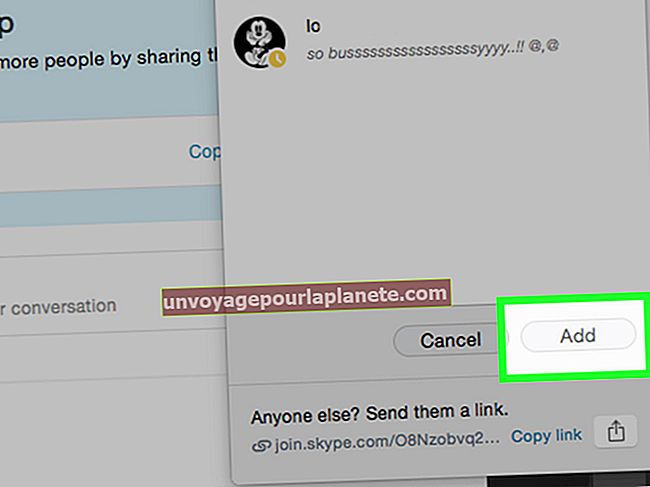வார்த்தையில் வெற்று கோடுகளை அகற்றுவது எப்படி
1983 இல் அறிமுகப்படுத்தப்பட்டதிலிருந்து, மைக்ரோசாப்ட் வேர்ட் நாங்கள் பணிபுரியும் விதத்தில் புரட்சியை ஏற்படுத்தியுள்ளது. கடந்து செல்லும் ஒவ்வொரு மேம்படுத்தலுடனும், அதைப் பயன்படுத்த எளிதானது மற்றும் அது எதைச் சாதிக்க முடியும் என்பதன் அடிப்படையில் மிகவும் சிக்கலானது. இருப்பினும், வடிவமைப்பது பெரும்பாலும் மென்பொருளில் ஒரு சிக்கலாக உள்ளது, ஏனெனில் ஒரு ஆவணத்தில் சிறிய மாற்றங்கள் அதிக அளவு வெற்று இடத்தை சேர்க்கலாம்.
ஒரு வேர்ட் ஆவணத்தில் வெற்று இடத்தை நீக்குவது என்பது ஆவணங்களை உருவாக்குவது போலவே வேர்டில் பணிபுரியும் ஒரு பகுதியாகும். சிறிய பிரிவுகளை நிர்வகிப்பது எளிதானது என்றாலும், ஒரு பெரிய ஆவணத்தில் உள்ள அனைத்து வெற்று இடங்களையும் கண்டுபிடிப்பது உங்களுக்கு என்ன செய்வது என்று தெரியாவிட்டால் கணிசமான நேரம் எடுக்கும். அதிர்ஷ்டவசமாக, மென்பொருளுக்குள் கட்டமைக்கப்பட்ட சில படிகள் உள்ளன, இது உங்கள் ஆவணங்களை எளிதாகவும் விரைவாகவும் ஒழுங்கமைக்க உங்களை அனுமதிக்கிறது.
ஒரு சொல் ஆவணத்தை ஒடுக்கம்
வேர்ட் ஆவணத்தை உருவாக்கும்போது, அதை நெறிப்படுத்த வேண்டும். அதிகமான வெற்று இடங்கள் குறைவாக படிக்கக்கூடிய உரையை உருவாக்கும். இருப்பினும், வரி முறிவுகள், பக்க முறிவுகள் மற்றும் இடைவெளிகள் அவற்றின் நோக்கத்தைக் கொண்டுள்ளன. புதிய வாக்கியங்கள், பத்திகள் மற்றும் பக்கங்கள் எங்கிருந்து தொடங்குகின்றன என்பதை அவை விளக்குகின்றன, ஆனால் ஒரு வேர்ட் ஆவணத்தில் அதிக வெற்று இடம் இருப்பது தேவையற்றது மற்றும் தவிர்க்கப்பட வேண்டும்.
வெற்று இடம் ஆவணங்களைப் படிக்கத் தேவையான நேரத்தைச் சேர்க்கிறது மற்றும் அச்சிடப்பட்ட பக்கங்களின் எண்ணிக்கையையும் சேர்க்கிறது. தேவையான இடைவெளிகளை மட்டுமே கொண்டிருப்பதற்கான ஆவணங்களை ஒடுக்குவது மிகவும் சூழல் நட்பு, ஏனெனில் அவற்றை அச்சிட நீங்கள் குறைந்த காகிதம் மற்றும் மை ஆகியவற்றைப் பயன்படுத்துவீர்கள். வேர்ட் ஆவணங்கள் டிஜிட்டல் முறையில் பயன்படுத்தப்படும்போது, இடைவெளிகள் குறைவான சிக்கலானவை, ஆனால் அவற்றை முறையாக வடிவமைக்க வைப்பது எளிதான வாசிப்பு மற்றும் தகவல்களின் சிறந்த ஓட்டத்தை உருவாக்குகிறது.
வேர்ட்ஸ் கண்டுபிடித்து மாற்று கருவியைப் பயன்படுத்துதல்
சிறிய வேர்ட் ஆவணங்களுக்கு, உங்கள் விசைப்பலகையில் நீக்கு பொத்தானைப் பயன்படுத்தி முழுமையான வெற்று இடங்களை அகற்றலாம். ஒரு வரிசை இடைவெளிகளுக்கு, முழு வரிசையையும் தேர்ந்தெடுக்க வெற்றுப் பகுதியைக் கிளிக் செய்து, நீக்கு பொத்தானை அழுத்தவும். ஒரு ஆவணத்தின் முடிவில் வெற்று இடங்களை அகற்ற, கிளிக் செய்து இழுப்பதன் மூலம் அந்த பகுதிகளைத் தேர்ந்தெடுத்து, நீக்கு பொத்தானை அழுத்தவும்.
பெரிய ஆவணங்களுக்கு, டெக்வல்லா.காம் மென்பொருளின் கண்டுபிடி மற்றும் மாற்றுதல் செயல்பாட்டைப் பயன்படுத்த பரிந்துரைக்கிறது, இது உங்களுக்கு தேவையானவற்றை அப்படியே விட்டுவிட்டு, பத்திகளுக்கு இடையில் தேவையற்ற வெற்று இடங்களை அகற்ற அனுமதிக்கும். இதைச் செய்ய, கருவிப்பட்டியில் உள்ள முகப்பு தாவலுக்குச் சென்று, திருத்து விருப்பங்களைக் கண்டறிந்து, கண்டுபிடிக்க கீழே உருட்டவும் மற்றும் துணைமெனுவில் மாற்றவும் என்பதைக் கிளிக் செய்யவும். உரையாடல் பெட்டியில், கீழ் இடது கை மூலையில் மேலும் தேர்ந்தெடுத்து பத்தி குறி தேர்வு செய்யவும். அதன் சின்னம் என்ன கண்டுபிடி புலத்தில் தோன்றும்; மாற்றுடன் பகுதியை காலியாக விட்டுவிட்டு, அனைத்தையும் மாற்றவும் என்பதைக் கிளிக் செய்க.
வாக்கியங்களுக்கு இடையில் இரட்டை இடைவெளிகளை நீக்குதல்
இரட்டை இடைவெளிகளை அகற்றுவதற்கும் கண்டுபிடித்து மாற்றுவது எளிது. LaptopMag.com இன் படி, நீங்கள் CTRL + A ஐ அழுத்துவதன் மூலம் ஆவணத்தில் உள்ள அனைத்து உரையையும் தேர்ந்தெடுத்து கண்டுபிடி மற்றும் மாற்ற சாளரத்தைத் திறக்க வேண்டும். ஸ்பேஸ் பட்டியைப் பயன்படுத்தி கண்டுபிடி என்ன புலத்தில் இரண்டு வெற்று இடங்களைத் தட்டச்சு செய்க. புலத்துடன் மாற்றவும் புலத்தில், ஸ்பேஸ் பட்டியைப் பயன்படுத்தி ஒரு இடத்தை மட்டும் தட்டச்சு செய்து அனைத்தையும் மாற்றவும் என்பதை அழுத்தவும். அனைத்து கூடுதல் இரட்டை இடைவெளிகளும் நீக்கப்படும்.
வேர்ட் ஆவணங்களில் அதிகப்படியான இடங்களை அகற்றும்போது, நீங்கள் செய்யும் ஒவ்வொரு செயலும் முழு ஆவணமும் எவ்வாறு தோற்றமளிக்கும் என்பதை நினைவில் கொள்வது அவசியம். எடுத்துக்காட்டாக, ஒரு பக்கத்தின் மேற்புறத்தில் ஒரு பிரிவு தொடங்கினால், நீங்கள் அகற்றும் எந்த இடைவெளிகளும் அந்த பிரிவு தலைப்பை அதற்கு முன் பக்கத்திற்கு இழுக்கும். இடைவெளிகளை அகற்றும்போது, பாதிக்கப்பட்ட எல்லா பகுதிகளையும் நீங்கள் மீண்டும் சரிசெய்ய வேண்டும்.